Transférer son nom de domaine hors de Shopify
Si vous avez acheté votre nom de domaine sur Shopify, vous ne pouvez pas gérer ce domaine si vous ne payez plus l’abonement. Cet article vous explique ce que cela veut dire, et comment éviter d’être obligé de payer l’abonnement Shopify simplement pour gérer votre nom de domaine.
Contrairement à TOUTES les entreprises qui vendent des noms de domaines, Shopify vous oblige à payer leur abonnement (minimum 29$/mois) pour accéder aux paramètres de votre nom de domaine. Même si vous n’utilisez pas leur boutique.
Ce qui est … vraiment pas cool, car vous devriez pouvoir accéder aux paramètres pour gérer votre nom de domaine, avec ou sans abonnement, comme sur n’importe quelle autre plateforme. Votre nom de domaine, c’est à vous.
Ainsi, pour pouvoir :
– Annuler le renouvellement automatique de votre nom de domaine (si vous ne souhaitez plus l’utiliser)
– Connecter votre nom de domaine à une boutique, sur Shopify, Dr Tech ou autre
– Utiliser des adresses emails avec votre nom de domaine
– Créer des sous domaines
Et bien plus …
Vous devez payer l’abonnement Shopify, à 29$/mois. Alors que vous n’utilisez pas leur boutique.
Encore une fois, Shopify est la seule entreprise vendant des noms de domaines qui fait ça. Avec n’importe quelle autre entreprise, comme OVH ou IONOS par exemple, vous payez le nom de domaine et vous n’avez rien à payer en plus ensuite pour gérer les paramètres. Ce qui est tout à fait normal … Et bien sûr, en achetant votre nom de domaine chez OVH ou IONOS, vous pouvez connecter votre nom de domaine à la boutique que vous voulez, sur Shopify, Dr Tech ou autre.
Du coup, si vous avez acheté votre nom de domaine chez Shopify on vous conseille vivement de le transférer hors de Shopify, vous trouverez la procédure ci-dessous. Et encore plus si vous utilisez maintenant Dr tech… Car si vous voulez faire quoi que ce soit plus tard, il faudra payer leur abonnement.
Et si vous n’avez pas encore acheté votre nom de domaine, mais que vous lisez cet article par curiosité, achetez les chez n’importe qui – sauf Shopify. Vous ne serez pas bloqué plus tard comme ça.
Comment transférer son nom de domaine hors de Shopify
Important :
1. Si vous avez acheté votre nom de domaine il y a moins de 60 jours, vous ne pourrez pas le transférer … Il faudra attendre 60 jours.
2. Si votre nom de domaine comporte une extension .co.uk, .eu ou .be, vous devez contacter l’assistance Shopify pour faire le transfert.
Dans tous les autres cas :
Le transfert peut généralement prendre plusieurs jours. Pendant ce temps là, vous ne pourrez pas modifier les paramètres de votre nom de domaine mais si vous l’avez connecté à votre boutique avant le transfert, votre boutique sera toujours en ligne.
Il se peut que votre nouveau fournisseur vous demande de payer pour le transfert. Généralement, il s’agit des frais de renouvellement de votre nom de domaine qu’il vous facture en avance (donc sûrement quelque chose autour de 10$), vous obtenez ainsi 1 an supplémentaire d’enregistrement ce qui repousse votre date de renouvellement d’un an. Vous auriez donc payé ces frais quoi qu’il arrive.
1. Créer un compte (gratuit) chez un autre fournisseur, comme par exemple IONOS ou OVH.
2. Sur ce compte, vous aurez une option pour transférer un nom de domaine. Si vous ne savez pas comment faire, appelez le service client de ce nouveau fournisseur, dites leur que vous souhaitez transférer un nom de domaine depuis Shopify et ils pourront vous aider.
3. Depuis votre interface administrateur Shopify, accédez à Boutique en ligne > Domaines.
Dans la section Domaines gérés par Shopify, cliquez sur le nom du domaine que vous souhaitez transférer.
4. Cliquez sur Transférer le domaine > Transférer vers un autre fournisseur.
5. Passez en revue les informations et cliquez sur Confirmer.
6. Le code d’autorisation du domaine s’affiche sur la page d’informations de votre domaine. Communiquez ce code à votre nouveau fournisseur pour vérifier le transfert.
7. Rendez vous sur votre compte chez votre nouveau fournisseur, entrez le code d’autorisation et tout est ok !
Facultatif : cliquez sur Annuler le transfert sur Shopify si vous souhaitez annuler le transfert de votre domaine.
Sachez que si vous n’effectuez pas votre transfert dans les 30 jours après avoir généré le code d’autorisation, votre domaine sera de nouveau bloqué sur Shopify.
Et voilà, vous pouvez maintenant gérer votre nom de domaine comme vous le souhaitez, sans être bloqué par Shopify !
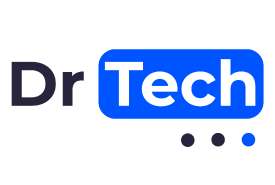


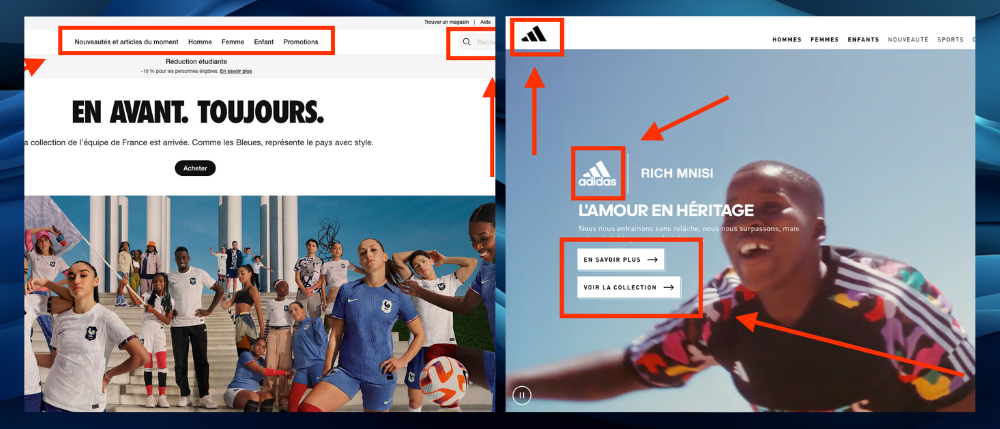
![[28 Juin] Webinar : Optimiser les ventes de votre boutique en ligne – conversion, panier moyen par commande et réachat](https://cfcdn-cf.hellodr.tech/wp-content/uploads/2023/06/webinar-optimisation-boutique.png)

